Све датотеке које редовно бришете у Виндовс-у прво се премештају у кош за смеће. Дизајниране као крајње средство за опоравак случајно избрисаних датотека, датотеке које смештају у кош за смеће могу ту дуго седети. Иако то већину времена није велики проблем, ако је простора на диску мало, можда ће бити фрустрирајуће да редовно испразните кош за смеће.
Можете поставити прилагођену величину корпе за отпатке да не бисте заузимали превише простора на диск јединици или је користили аутоматизацијом да бисте редовно чистили корпу за Виндовс.
Овај водич нуди опште решење проблема са корпе за смеће и специфично решење које је доступно само на Виндовс 10 уређајима.
Опште решење за све верзије оперативног система Виндовс
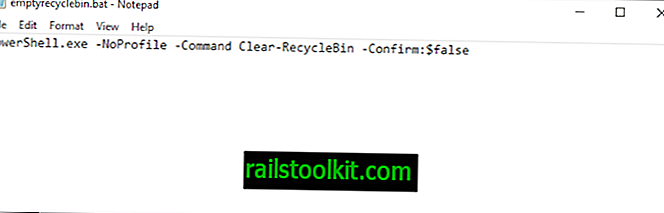
Следећи метод компатибилан је са свим верзијама и издањима оперативног система Виндовс. Захтијева стварање батцх датотеке и покретање те батцх датотеке или помоћу политике или као наредбе за покретање.
- Кликните десним тастером миша на радну површину или другу фасциклу и изаберите Ново> Текстуални документ.
- Налепите следећи ред кода у документ: ПоверСхелл.еке -НоПрофиле -Цомманд Цлеар-РецицлеБин -Цонфирм: $ фалсе
- Сачувајте документ.
- Преименујте га у емптирецицлебин.бат. Проверите да датотека има .бат екстензију, а не .бат.ткт.
- Тестирајте датотеку једном да бисте били сигурни да ради.
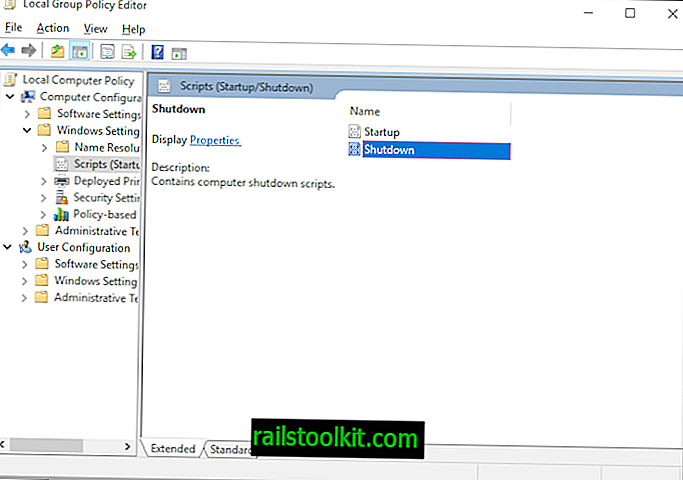
Следећи корак зависи од издања оперативног система Виндовс. Ако користите професионална или Ентерприсе издања, урадите следеће:
- Отворите мени Старт.
- Упишите гпедит.мсц и одаберите резултат за учитавање уређивача групних политика.
- Идите на Конфигурација рачунара> Подешавања Виндовс-а> Скрипте> Искључивање
- Двапут кликните на Схутдовн да отворите Пропертиес.
- Изаберите Додај.
- Употријебите опцију Бровсе да бисте одабрали емптирецицлебин.бат који сте претходно креирали.
- Одаберите ок.
Виндовс ће извршити скрипту (да избрише садржај корпе за смеће) када се Виндовс аутоматски искључи од тог тренутка.
Можете користити исти поступак да бисте поново избрисали скрипту ако је не желите више користити.
Ако покренете Виндовс 10 Хоме, скрипту можете извршити приликом покретања тако што ћете је ставити у почетну фасциклу:
- Отворите Екплорер.
- Упишите љуску адресне траке: покретање. Ово би требало да отвори фасциклу за покретање.
- Превуците и испустите скрипту у фолдер.
Виндовс ће од тог тренутка аутоматски извршавати скрипту при покретању. Можете поново да избришете скрипту ако је не желите више да користите. (виа Мајор Геекс)
Стораге Сенсе на Виндовс 10
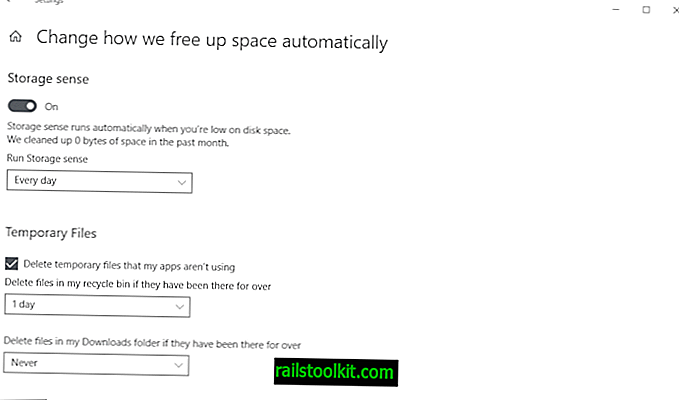
Мицрософтов Виндовс 10 оперативни систем долази са новом функцијом која се зове Стораге Сенсе; можете да га конфигуришете тако да редовно и аутоматски брише садржај кош за смеће и друге привремене датотеке.
- Користите пречицу Виндовс-И да отворите апликацију Подешавања.
- Идите на Систем> Складиштење.
- Изаберите „Промени начин на који аутоматски ослобађамо простор“ на страници Стораге.
- Пребаците смисао за складиштење на „Укључено“.
- Подесите жељени период за функцију, нпр. Сваки дан, недељу, месец или на малом простору на диску.
- Означите „Обриши привремене датотеке које моје апликације не користе“.
- Подесите жељени период који требају избрисане датотеке да остану у кошари нетакнути пре него што Виндовс обрише датотеке. Задани период је 30 дана, можете то променити на 1, 14 или 60 дана (или никада).
- Ако не желите да се датотеке у фасцикли за преузимање аутоматски бришу, проверите да ли је постављено на „никад“.
Виндовс ће од тог тренутка избрисати датотеке у кош за смеће ако време које је било у нетакнутој корпи прелази више од одабраног периода.














